
תוכן עניינים:
- מְחַבֵּר John Day [email protected].
- Public 2024-01-30 09:16.
- שונה לאחרונה 2025-01-23 14:46.

שנה את אות ה- PWM הקלט לפלט אות PWM אחר בעזרת מקודד.
הפרויקט הזה נולד כשקניתי את חותך הלייזר הראשון שלי. זה לא פשוט להגדיר את כוח PWM, בפעם הראשונה, על פי החומר שברצונך לחתוך. אז אני רוצה ליצור מכשיר קטן כדי לשנות את הכוח במהלך הביצוע.
שלב 1: רשימות רכיבים
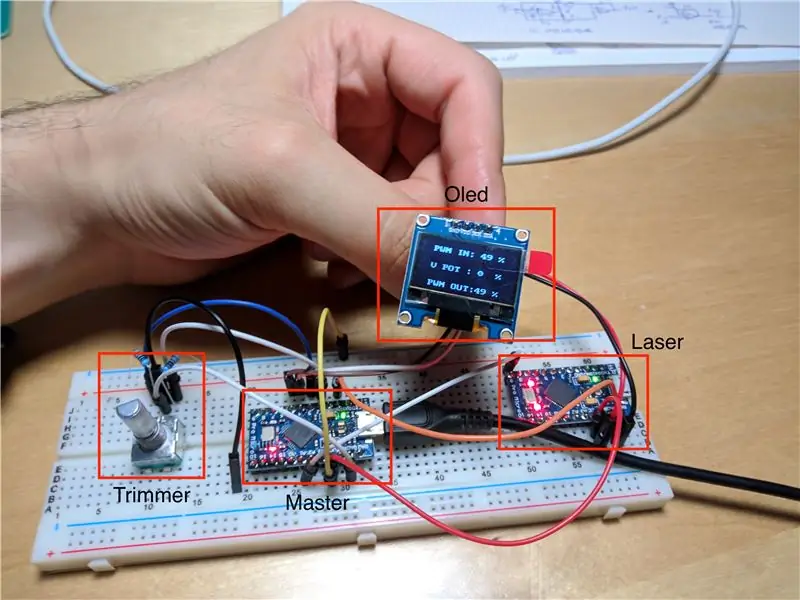
לפרויקט זה אתה צריך:
- 1 x תצוגת Oled, במקרה שלי I2C
- 1 x Arduino, במקרה שלי arduino mini pro למימד הקטן.
- 1 x גוזם עם כפתור.
- נגד 3 x 10k, 2 למשיכה של הגוזם ואחד למשיכה.
בתמונה של שלב זה אתה רואה עוד Pro Arduino mini pro, הנקרא לייזר, מכיוון שדמתי את הכישורים של בקר הלייזר (pwm באות) עם Arduino זה.
שלב 2: חיבורים
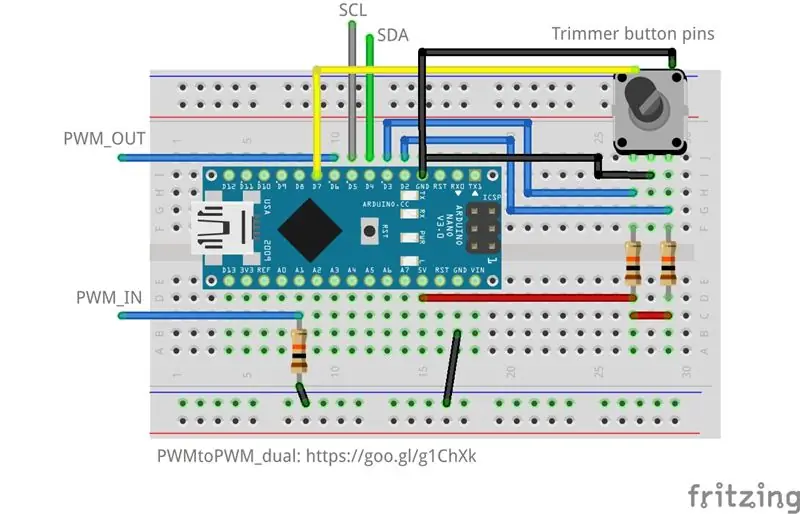
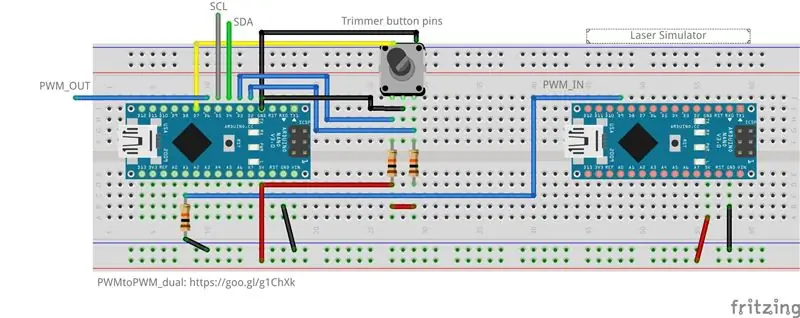
זכור לחבר את 3 הנגדים, המשיכה למעלה והמשוך, בסכימה זו.
בפעם הראשונה, אני ממליץ לך לחבר את הארדואינו השני (הנקרא לייזר בשלב שלפני) כדי לבדוק אם הקוד והחיבור פועלים גם יחד.
אם אתה מכיר יותר את התצוגה הסכימטית, פתח את pwmTOpwm.svg.
שלב 3: סקיצה של ארדואינו
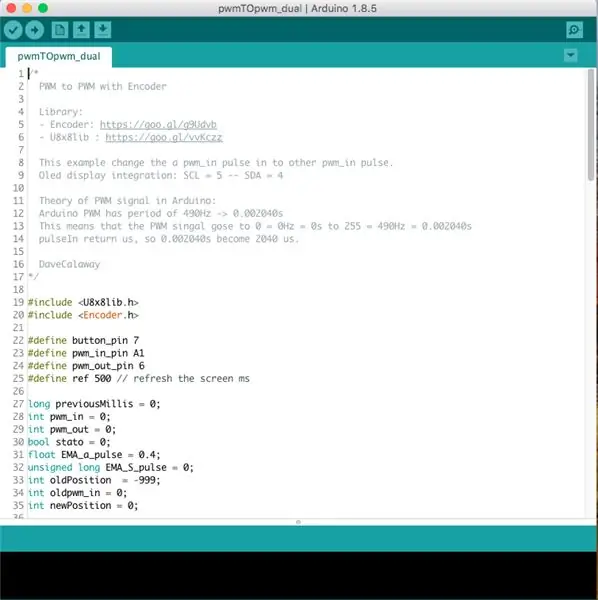
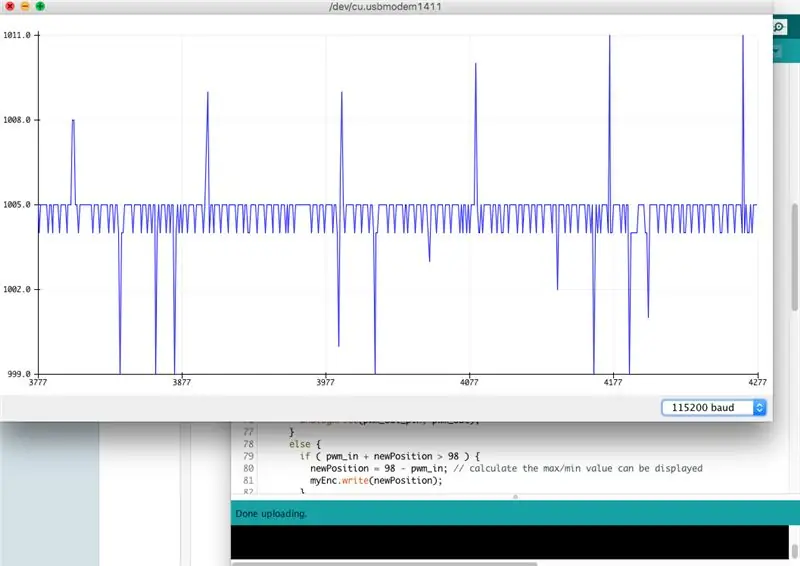
אתה יכול להעתיק את הקוד שלי בקלות מדף GitHub:
הכישורים העיקריים של קוד זה הם שילוב הפקודה "pulseIn", מידע נוסף:
כאשר אתה מנסה למדוד אות PWM נכנס לבקר המיקרו, עליך לספור כמה זמן האות נשאר (או למטה) בתקופה. אתה יכול להשתמש בפקודה "pulseIn".
אם אתה מנסה לתוות את האות pulsIn אתה יכול לראות משהו לא יציב.
כדי לתקן בעיה זו עלינו להשתמש במסנן חציוני, במקרה שלי ממוצע נע אקספוננציאלי (EMA).
אתה יכול לנסות את המסנן המגניב והקל הזה עם הדוגמה הזו:
אל דאגה, המסנן כבר משולב בקוד: עמ '.
אם אתה משתמש בארדואינו השני (לייזר) אתה יכול להעלות בארדואינו זה דוגמה:
שלב 4: PCB
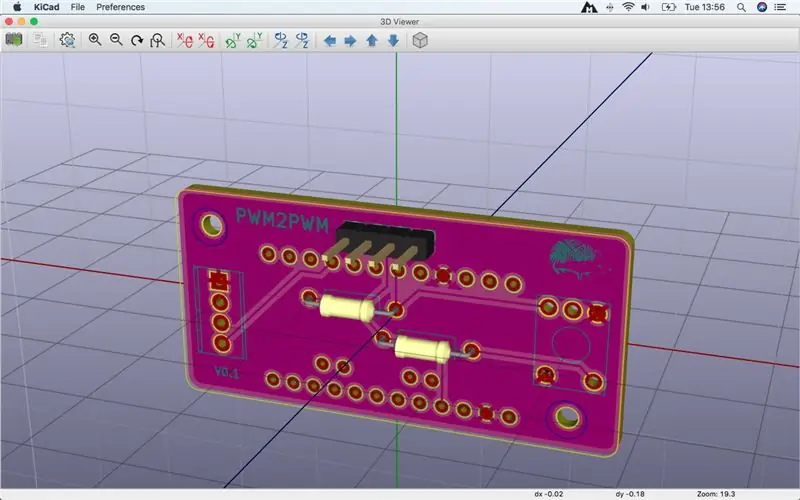
אני רוצה לארוז PCB עבור הפרויקט הזה, עם KiCad, ולשתף אותו.
אם אעשה שינויים במחשב הלוח אשתף אותם בדף GitHub.
מוּמלָץ:
כיצד לבצע אנטנת BiQuade כפולה 4G LTE שלבים פשוטים: 3 שלבים

כיצד להפוך אנטנת 4G LTE BiQuade כפולה לשלבים קלים: לרוב לא עמדתי בפני, אין לי עוצמת אות טובה לעבודות היום-יומיות שלי. לכן. אני מחפש ומנסה סוגים שונים של אנטנות אבל לא עובד. לאחר בזבוז זמן מצאתי אנטנה שאני מקווה לייצר ולבדוק, כי זה עקרון הבנייה לא
עיצוב משחק בקפיצה ב -5 שלבים: 5 שלבים

עיצוב משחק בקפיצה ב -5 שלבים: פליק הוא דרך פשוטה מאוד ליצור משחק, במיוחד משהו כמו פאזל, רומן חזותי או משחק הרפתקאות
זיהוי פנים ב- Raspberry Pi 4B בשלושה שלבים: 3 שלבים

זיהוי פנים ב- Raspberry Pi 4B בשלושה שלבים: במדריך זה אנו הולכים לבצע זיהוי פנים ב- Raspberry Pi 4 עם Shunya O/S באמצעות ספריית Shunyaface. Shunyaface היא ספריית זיהוי/זיהוי פנים. הפרויקט שואף להשיג את מהירות הזיהוי והזיהוי המהירה ביותר עם
מהדורת ליל כל הקדושים של Arduino - מסך קופץ זומבים (שלבים עם תמונות): 6 שלבים

מהדורת ליל כל הקדושים של Arduino - מסך פופ -אאוט של זומבים (צעדים עם תמונות): רוצה להפחיד את החברים שלך ולעשות רעש צורח בהלווין? או סתם רוצה לעשות מתיחה טובה? המסך הקופץ הזה של זומבים יכול לעשות זאת! במדריך זה אלמד אותך כיצד ליצור זומבים קופצים בקלות באמצעות Arduino. ה- HC-SR0
כיצד להתקין תוספים בוורדפרס בשלושה שלבים: 3 שלבים

כיצד להתקין תוספים בוורדפרס בשלושה שלבים: במדריך זה אראה לך את השלבים החיוניים להתקנת תוסף וורדפרס לאתר שלך. בעיקרון אתה יכול להתקין תוספים בשתי דרכים שונות. השיטה הראשונה היא באמצעות ftp או דרך cpanel. אבל אני לא אפרט את זה כיוון שזה באמת משלים
